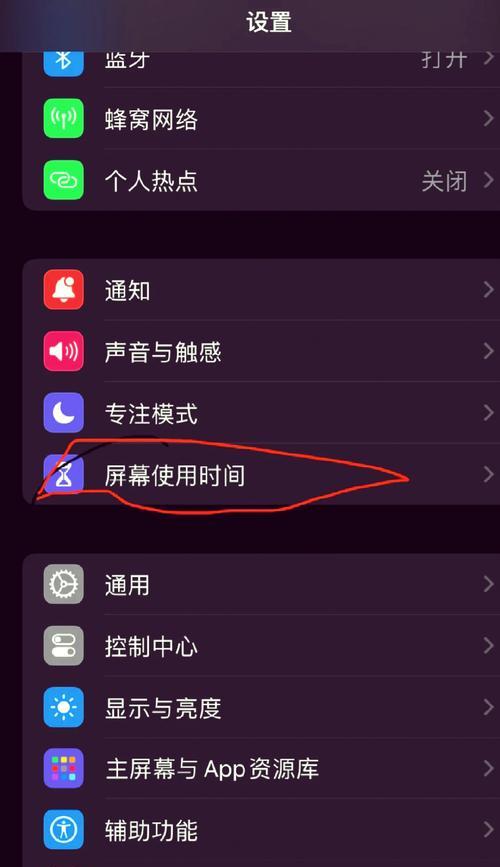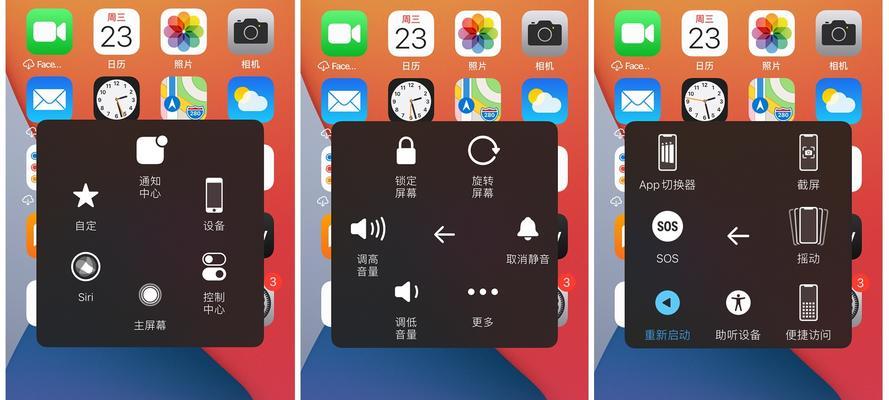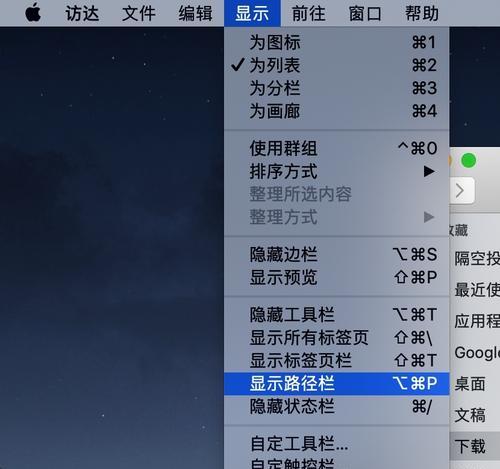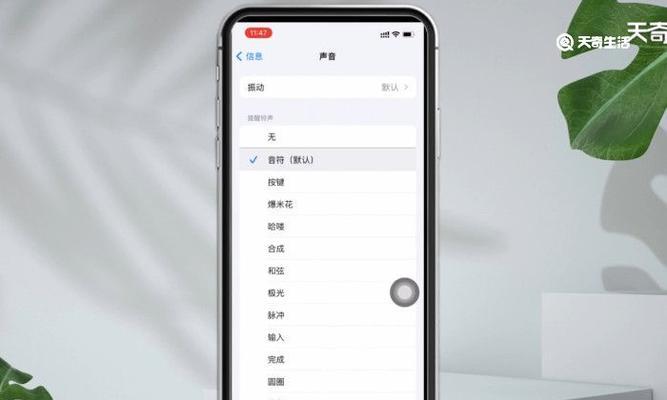苹果电脑直播时如何添加特效声音?
- 家电常识
- 2025-03-27
- 8
在苹果电脑上进行直播时,添加特效声音可以大大增加直播的观赏性和互动性。今天,我们将探讨如何在Mac电脑上为直播添加特效声音,包括使用专业软件进行声音编辑和实时设置,以及一些小技巧来提升直播体验。
选择合适的软件
你需要选择一个能够与你的直播流媒体软件良好配合的音频编辑软件。对于Mac用户而言,专业级的音频编辑工具如GarageBand和LogicProX是不错的选择,它们不仅可以帮助你制作专业的音频特效,还支持实时效果处理。
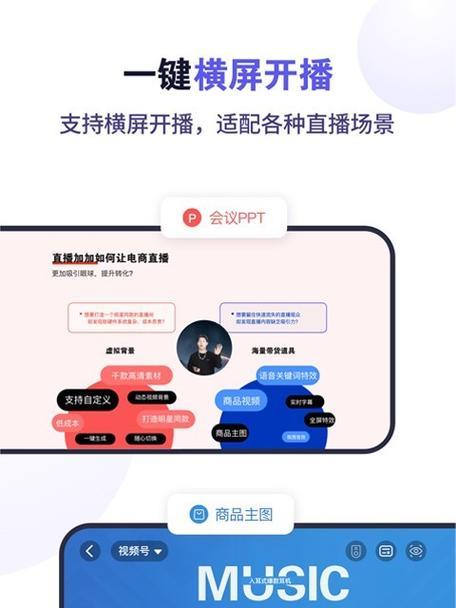
步骤一:设置音频输入
在开始之前,请确保你的麦克风和任何其他音频源已正确连接到电脑,并在系统偏好设置中调试好。
1.打开“系统偏好设置”。
2.点击“声音”图标。
3.切换到“输入”标签页,选择你的麦克风设备作为默认输入设备,并调整输入音量。
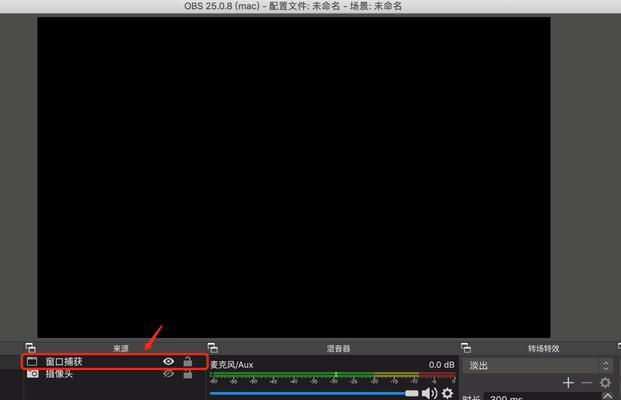
步骤二:安装并配置流媒体软件
在进行音频特效设置之前,你需要安装并配置好直播流媒体软件,比如OBSStudio,它支持Mac平台并允许用户添加音频源和效果。
1.从官网下载并安装OBSStudio。
2.打开OBSStudio,点击界面上的“设置”按钮。
3.在设置界面中,选择“音频”标签页,确保音频输入和输出设备被正确选择。
4.选择“场景”标签页,添加一个新场景,并在其中创建一个音频输入捕捉源。
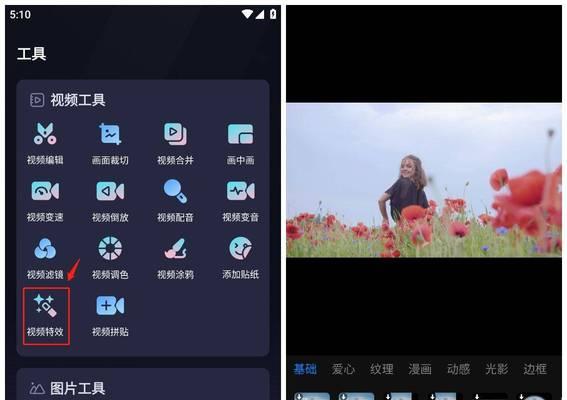
步骤三:添加音频效果和特效
为了在直播时添加特效声音,你可以利用OBSStudio添加音频效果器,并通过GarageBand这样的音频编辑软件制作声音样本。
1.在OBSStudio中,选择你的音频源,然后点击“过滤器”。
2.点击右下角的加号“+”,从列表中选择“音频效果”中的“电平过滤器”或“噪声门”等。
3.根据需要调整效果器设置,例如设置电平过滤器的阈值,以激活或静音音频中的特定部分。
你还可以使用GarageBand预先录制特效声音,并将其作为单独的音频文件导入OBS。
1.打开GarageBand并创建新的音频文件。
2.录制你的特效声音并将它们添加到音轨中。
3.保存为音频文件格式,比如.wav或.aiff。
4.在OBSStudio中,将这个音频文件添加为媒体源,并设置为“仅音频”。
步骤四:实时调整与测试
在直播前进行充分的测试是非常重要的。确保在实际直播前已经尝试过所有特效声音,并熟练于如何快速调整它们。
1.开启直播预览功能,检查音频效果是否按预期工作。
2.在测试中,尝试模拟直播中可能出现的各种情况,如说话、沉默等,并观察特效声音的效果。
3.确保你能够快速切换不同的特效声音,并且它们的音量适宜,不会干扰直播的主音频。
常见问题与解决方法
问题:直播时特效声音延迟或不一致。
解决方法:检查音频设备设置和软件内部缓冲区设置,确保它们不会引起延迟。尝试降低特效声音文件的质量,以减少处理时间。
问题:特效声音对直播带宽有影响。
解决方法:优化OBS的编码设置,确保只输出必要的音频质量。如果音频质量过高,可能需要进行压缩以保持直播流畅。
总体建议
在为直播添加特效声音时,重要的是要保持听众的兴趣并确保不失去主内容的清晰性。记住,过度的特效可能会分散观众的注意力。适当地使用特效,结合直播内容的需要,让它们成为增强直播体验的一部分。
结语
通过本文的介绍,相信你已经掌握了如何在Mac电脑上为直播添加特效声音的基本步骤和技巧。无论你是直播游戏玩家、聊天主持人或者教学讲师,合理设置和使用特效声音都能让你的直播更加吸引人。记得在直播过程中也保持与观众的互动,多种手段结合使用,才能使直播更加成功。现在,去尝试并发现更多可能吧!
版权声明:本文内容由互联网用户自发贡献,该文观点仅代表作者本人。本站仅提供信息存储空间服务,不拥有所有权,不承担相关法律责任。如发现本站有涉嫌抄袭侵权/违法违规的内容, 请发送邮件至 3561739510@qq.com 举报,一经查实,本站将立刻删除。!
本文链接:https://www.jiezhimei.com/article-8037-1.html
上一篇
华硕锐炬笔记本性能如何?